Не всегда и не везде есть возможность монтирования ISO-образов дисков. Для доступа к хранящимся внутри файлам образ можно распаковать с помощью определённых программ.
Варианты распаковки ISO
Технически образ ISO представляет собой архив с файлами определённой структуры и, следовательно, с задачей распаковки справится программа-архиватор.
Способ 1: WinRAR
Самый популярный архиватор для Windows умеет без особых усилий открывать и распаковывать файлы ISO.
- Откройте программу и воспользуйтесь встроенным в ВинРАР файловым менеджером для перехода к каталогу с целевым файлом. Оказавшись в нужной папке, дважды кликните ЛКМ по ISO-файлу.
- Образ будет открыт для просмотра. Выделите содержимое ISO, используя комбинацию клавиш Ctrl+ЛКМ, затем нажмите на кнопку «Извлечь» на панели инструментов.
- Задайте параметры извлечения файлов и конечную папку, после чего нажмите «ОК» для начала распаковки.
- По окончании процесса извлечения в выбранной папке появятся файлы, распакованные с ISO.
Архиватор WinRAR очень удобен для повседневного использования, но распространяется он платно, что для некоторых пользователей может оказаться весомым недостатком.
Способ 2: 7-Zip
Хорошей альтернативой платному WinRAR будет программа 7-Zip, которая выпускается под свободной лицензией. 7-Зип тоже прекрасно распознаёт и распаковывает файлы ISO.
- Запустите 7-Зип и откройте в нём каталог с образом, который желаете распаковать. Проделав это, откройте ISO двойным щелчком мыши.
- Для распаковки содержимого образа нужно выделить все имеющиеся внутри файлы и нажать на кнопку «Извлечь».
- Укажите конечный каталог извлечения и нажмите «ОК» для старта процесса распаковывания.
- Проверьте результат работы программы.
Интерфейс 7-Zip сложнее, чем у большинства других архиваторов, но в остальном он является отличным решением для распаковки ISO.
Заключение
Подводя итоги, хотим отметить, что практически любое современное приложение-архиватор способно корректно открывать и извлекать содержимое из ISO-файлов.
Читайте также: Программы-архиваторы для Windows
 Константин С.
Вам помогли мои советы?
Константин С.
Вам помогли мои советы?
 lumpics.ru
lumpics.ru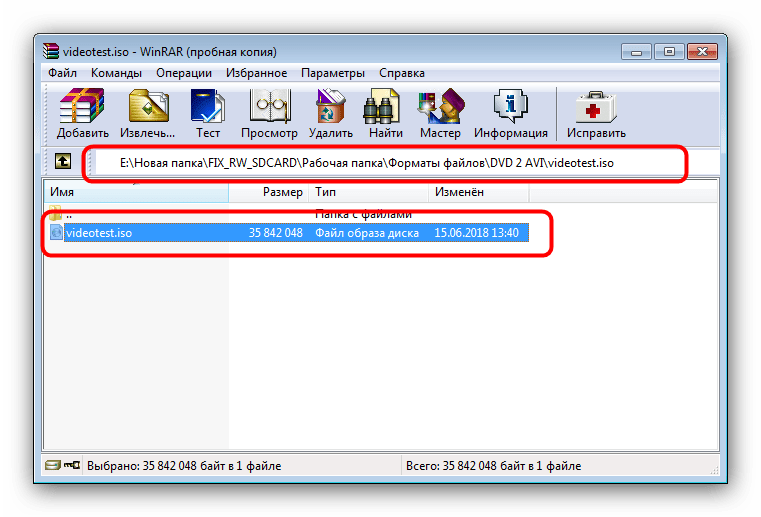
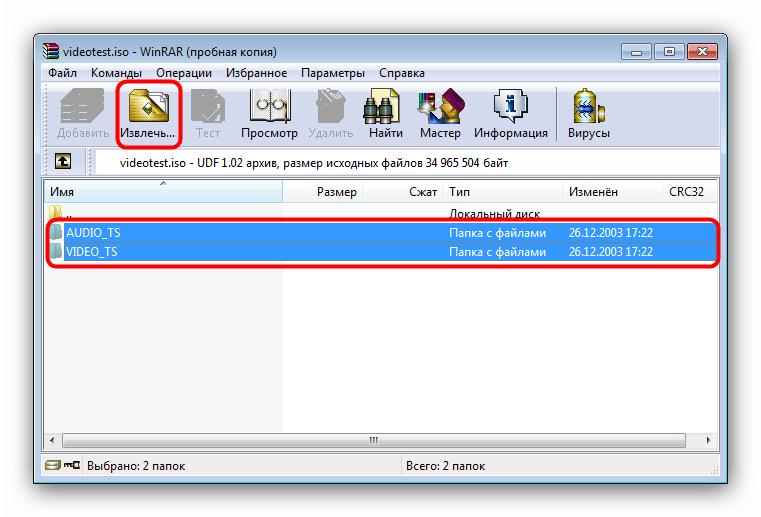
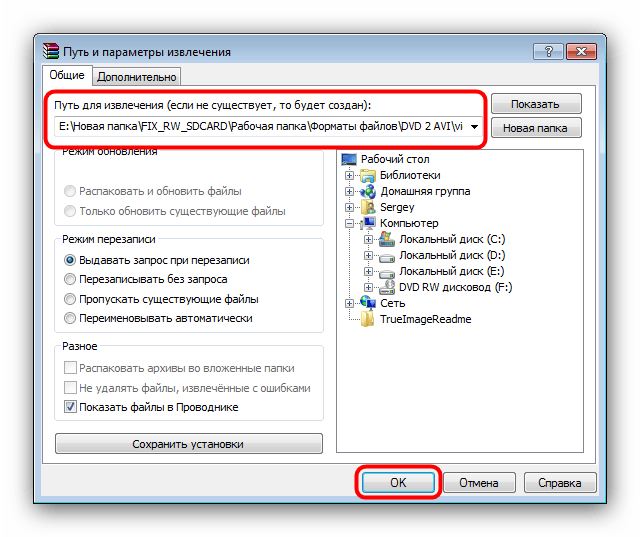
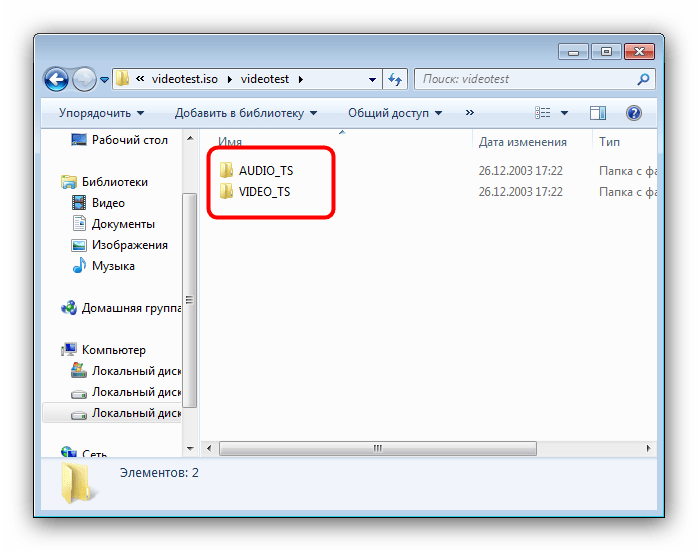
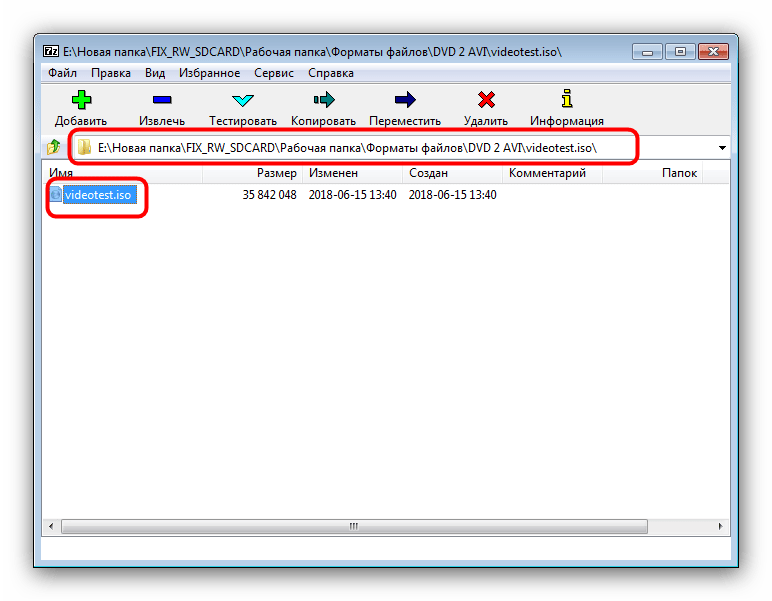
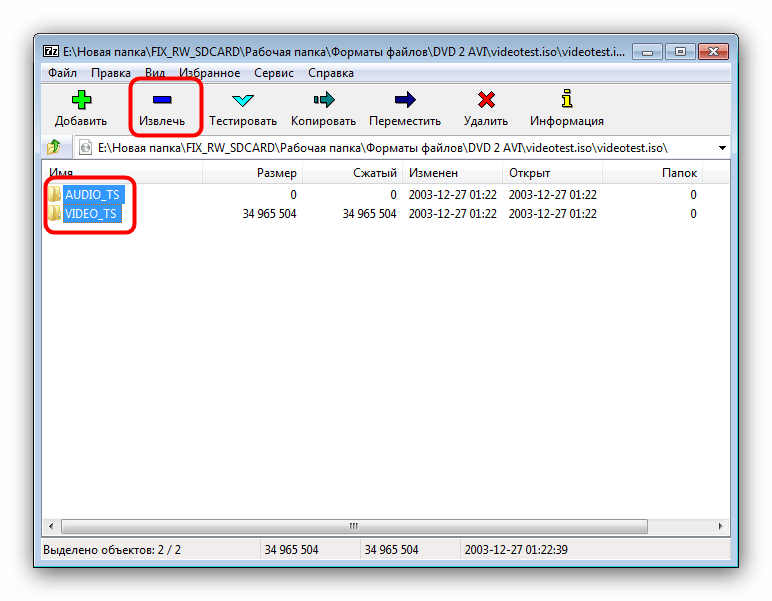

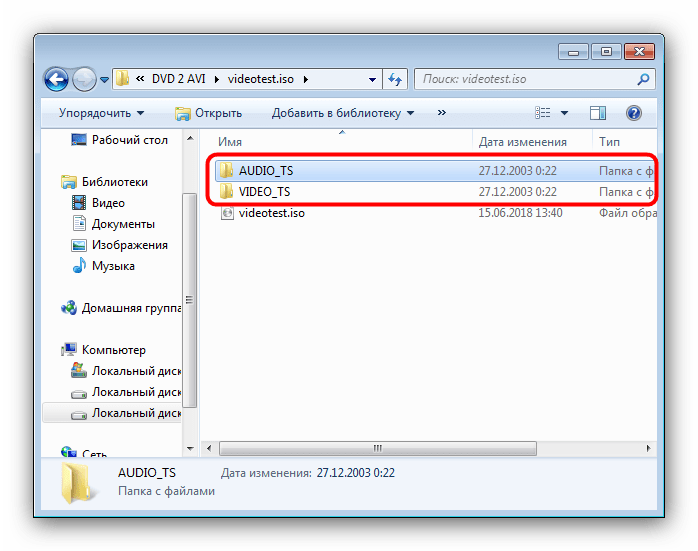




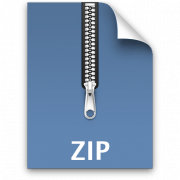







игра в формате исо распакованная 7 зип не работает просит диск
Здравствуйте. Скажите пожалуйста, а вы пробовали в качестве диска указать игре путь к этому самому образу? Либо же смонтировать его посредством любой программы (в Windows 10 программа для этого не требуется) и уже потом указать путь к виртуальному диску.
Вопрос: почему, если распаковать загрузочный образ, с файлов НЕ ГРУЗИТСЯ? Даже если сделать MBR/PBR при помощи Bootice? И как изменить файл WIM в образе при помощи DISM, остальное не трогая? То есть, к примеру, скачал сборку, изменил файл WIM, как надо, записал флэшку и поставил? Или вообще, извлёк файлы, скопировал их на диск, поменяв или добавив что надо, и поставил с этого диска? Почему нельзя грузиться с ISO через простое копирование?